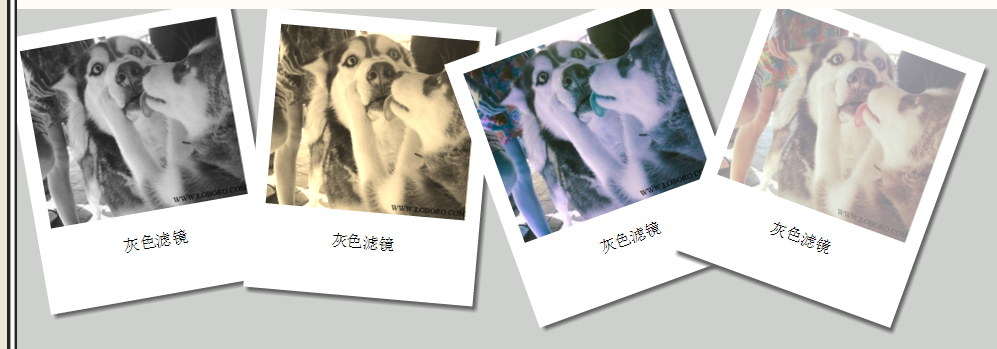
위 사진은 CSS3의 새로운 기능에 대한 필터 효과입니다. 이 기능을 익히고 나면 아름다움과 멋짐을 사랑하는 빅웹피플들이 코드를 완벽하게 활용하여 사진을 아름답게 만들 수 있습니다~~
자, 먼저 사진 뒤의 흰색 프레임을 알아보겠습니다
<style>
#div1{
/*div의 너비, 높이 및 색상 정의*/
너비: 200px;
높이: 250px
배경: 흰색;
padding: 15px;
/* 흰색 배경을 -10도 회전 */
-webkit-transform: 회전(-10도);
/*배경에 그림자 효과 부여*/
box-shadow: 4px 4px 4px #666;
float: left;
}
</style> <br /> <body><br /> <div id="div1"> <img src="img/001V28Mwty6Fww02IiNad&690.jpg"> <p>灰色滤镜</p> </div><br /> </body>
흰색 배경 프레임을 작성했다면 이제 필터를 적용할 차례
우선 첫 번째 사진, 예술의 흑백 사진을 찍자
<span style="color: #000000;"> #div1 img{
</span><span style="color: #008000;">/*</span><span style="color: #008000;">把div1里面的图片百分百,等同于相对于在div1里面百分比放大填充</span><span style="color: #008000;">*/</span><span style="color: #000000;">
width: </span><span style="color: #800080;">100</span>%<span style="color: #000000;">;<br /></span><span> /*把图片变成黑白色括号里跟颜色变化的值,只能取0~1之间*/</span>
<span style="color: #000000;"> </span>-webkit-filter: grayscale(<span style="color: #800080;">1</span><span style="color: #000000;">); }</span>
<span style="color: #000000;">#div1 img{
width: </span><span style="color: #800080;">100</span>%<span style="color: #000000;">;
</span>-webkit-filter: sepia(<span style="color: #800080;">1</span><span style="color: #000000;">);
}</span>세번째 사진, 역색? 무슨색인지 잘 모르겠네요
<span style="color: #000000;">#div1 img{
width: </span><span style="color: #800080;">100</span>%<span style="color: #000000;">;
</span>-webkit-filter: hue-<span style="color: #000000;">rotate(200deg);
}</span>네번째 사진은 하얀 안개가 겹겹이 덮여있는 것 같아요
<span style="color: #000000;">#div1 img{
width: </span><span style="color: #800080;">100</span>%<span style="color: #000000;">;
</span>-webkit-filter: opacity(<span style="color: #800080;">0.5</span><span style="color: #000000;">);
}
</span>렌더링에 표시되지 않은 사진이 또 있습니다. 블러 효과 코드는 다음과 같습니다
<span style="color: #000000;">#div4 img{
width: </span><span style="color: #800080;">100</span>%<span style="color: #000000;">;
</span>-webkit-filter: opacity(<span style="color: #800080;">0.5</span><span style="color: #000000;">);
}</span>자, 필터 공유는 마쳤으니 이제 예쁜 사진보러 가겠습니다